Google Maps es una aplicación de navegación y GPS muy versátil que incluye una gran cantidad de funciones útiles. Uno de ellos es la opción de mostrar información de elevación.
Es una función muy útil, especialmente si viajas a menudo a zonas montañosas o te gusta hacer caminatas sin rumbo fijo en las montañas.
Pero no muchos usuarios saben cómo habilitar la información de elevación en Google Maps.
Pasos para verificar la elevación en Google Maps
Para ver la información de elevación, debe habilitar la función de relieve de Google Maps. Esta opción está disponible tanto en la versión para PC de la aplicación como en la versión móvil.
- Ir a https: //www.google.com/maps usando su navegador
- Ingresa tu ubicación
- Selecciona el Menú icono (las tres líneas horizontales en la esquina izquierda)
- Haga clic en Terreno
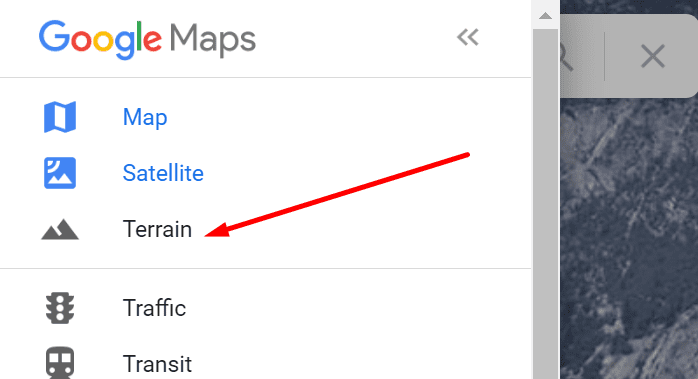
- Habilite el Ver topografía y elevación opción (debe ser azul cuando está encendida)
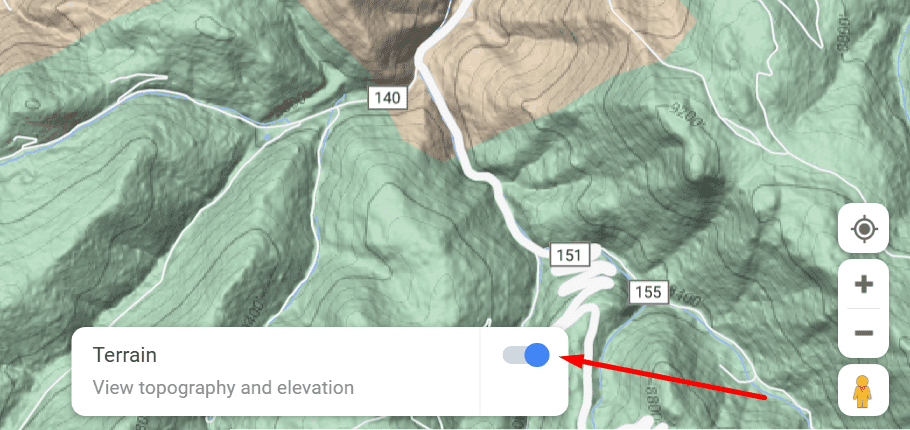
- Amplíe el área que le interesa con el signo +.
Asegúrese de acercar lo suficiente. Si se acerca demasiado, no se verán las curvas de nivel ni las líneas de elevación.
La información de elevación no está disponible
Google Maps no muestra la elevación en todas partes. Por ejemplo, si usa la aplicación para moverse del punto A al punto B en una ciudad, notará que la función no está disponible.
Si actualmente se encuentra en una región que es un área que carece de terrenos naturalmente elevados, no podrá habilitar esta función.
Una solución alternativa
Si Google Maps no está disponible, puede utilizar el Buscador de elevaciones en FreeMapTools. Si bien esta opción puede parecer un poco rudimentaria, le ofrece la información que necesita.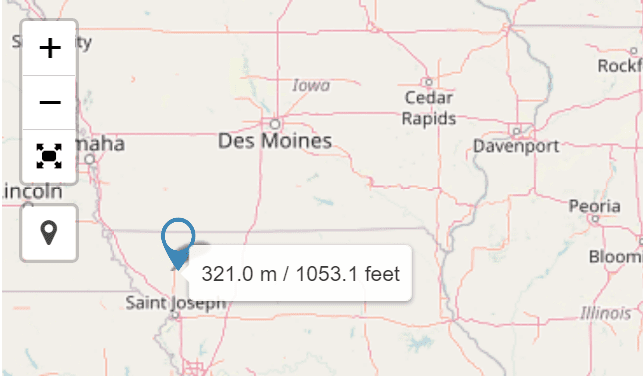
Todo lo que necesita hacer es usar la herramienta de zoom, colocar el cursor en el área que le interesa y la información se mostrará en la pantalla.
Si desea obtener más información sobre Google Maps, esto es lo que debe leer a continuación:
- Por qué Google Maps no está disponible en su país
- Cómo hacer zoom en Google Maps con un dedo